Existen personas físicas y jurídicas a las que por ley no se le debe facturar con impuesto ya sea de forma parcial o total. Para facturarle a ese tipo de clientes debemos aplicarle el documento de exoneración que deben proporcionarnos con ese fin.
Primero es importante tener muy claro que nuestros clientes que tengan esa condicion especial, deben entregarnos a la hora de que nos informan que son exonerados, un documento que respalde el no pago de los impuestos del IVA y es bueno que lo sepamos para que tambien, nosotros lo solicitemos en caso de que tengamos que facturarle a alguno de ellos con esta modalidad de exoneración.
Estos son algunos ejemplos de los documentos que los clientes nos podrian entregar para efectos de aplicar una exoneración:

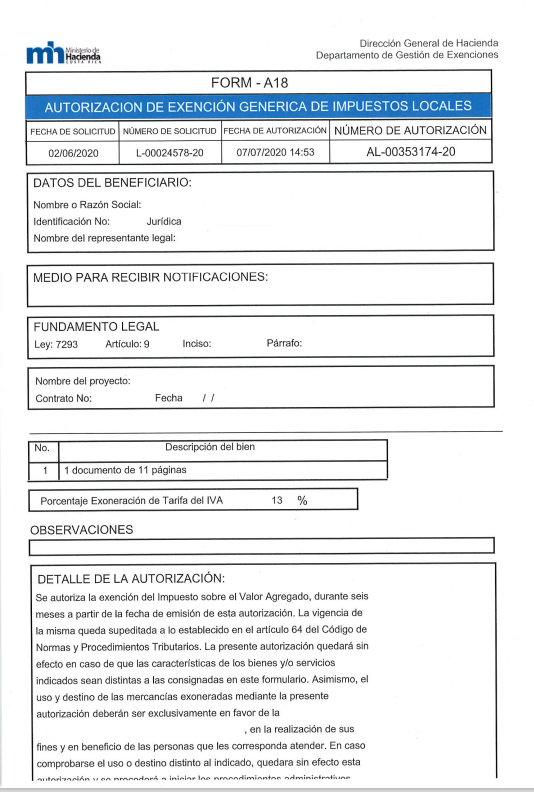
Ahora, despues de saber un poco del tema de exoneraciones, por ejempo, como que se necesita y algunos ejemplos de documentos, veamos como se aplica un documento de estos en FACTUN.
Antes de continuar, es bueno tenar claro si al cliente es recurrente u ocacional, esto porque hay dos lugares donde agregar esta información, en uno de los lugares queda fija para futuras facturas y no vamos a tener que agregarla de nuevo, a menos de que se venza, solo tenemos que hacer la factura normal y listo. Con la otra opción, la informacion se adjunta a la factura que se va a realizar y si en el futuro necesita facturarle de nuevo va a tener que adjuntarla de nuevo.
CUANDO LA FACTURA ES PARA UN CLIENTE RECURRENTE
Para adjuntar la información en caso de ser un cliente recurrente debe dirigirse a la pantalla de MANTENIMIENTOS y escoger la opción CLIENTES, luego busque el cliente en cuestión por nombre y una vez que lo tenga en la pantalla dele un click al botón del lápiz que esta a mano derecha para editar la información según se ve en la siguiente imagen.
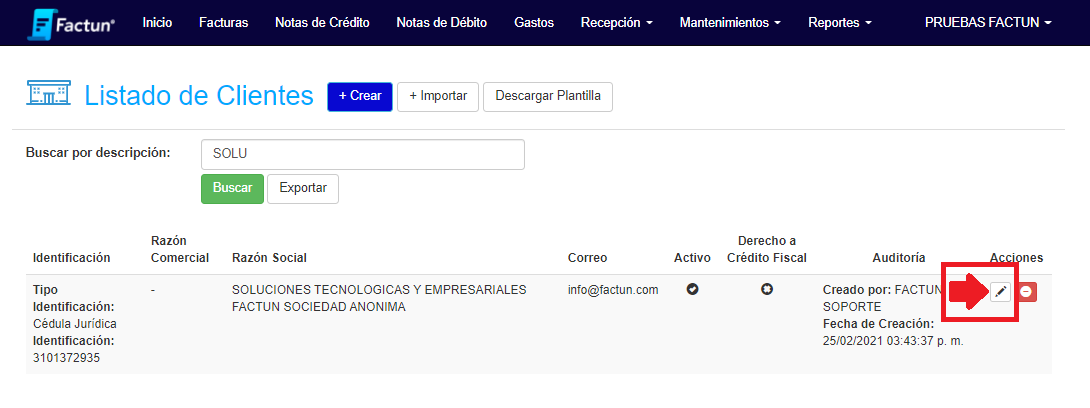 Una vez que ya le dio click al botón del lápiz ingresará a la pantalla para editar el cliente y debe ubicar un botón en la parte de abajo que dice DATOS DE EXONERACIÓN y activarlo corriendolo el botón hacia la derecha hasta que se ponga de color azul, como lo puede observar en la siguiente imagen, posteriormente agreguele la información que su cliente le proporcionó y por ultimo dele al botón ACTUALIZAR para que la información se guarde y el sistema la utilice en cada factura que usted le genere a este cliente en especifíco, recuerde que algunos documentos de estos tienen fecha de vencimiento.
Una vez que ya le dio click al botón del lápiz ingresará a la pantalla para editar el cliente y debe ubicar un botón en la parte de abajo que dice DATOS DE EXONERACIÓN y activarlo corriendolo el botón hacia la derecha hasta que se ponga de color azul, como lo puede observar en la siguiente imagen, posteriormente agreguele la información que su cliente le proporcionó y por ultimo dele al botón ACTUALIZAR para que la información se guarde y el sistema la utilice en cada factura que usted le genere a este cliente en especifíco, recuerde que algunos documentos de estos tienen fecha de vencimiento.
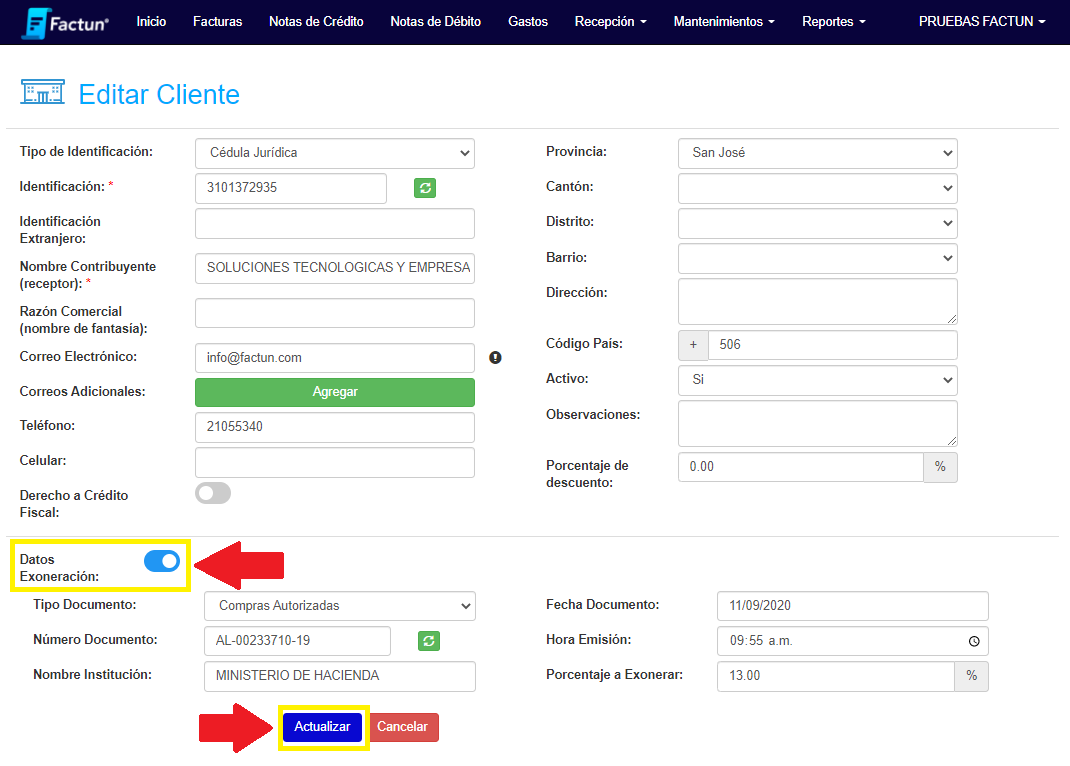
CUANDO LA FACTURA ES PARA UN CLIENTE OCACIONAL
Para adjuntar la información en caso de ser un cliente ocacional o esporádico, puede a diferencia del caso anterior, agregar la información desde la pantalla de facturación, eso si esta información no se guardará, sino que se utilizará solo para esta factura. Para agregar esta información usted debe darle un click al botón del lápiz que esta a mano derecha de cada linea en caso de que sean varias deberá de hacer en cada una de ellas.
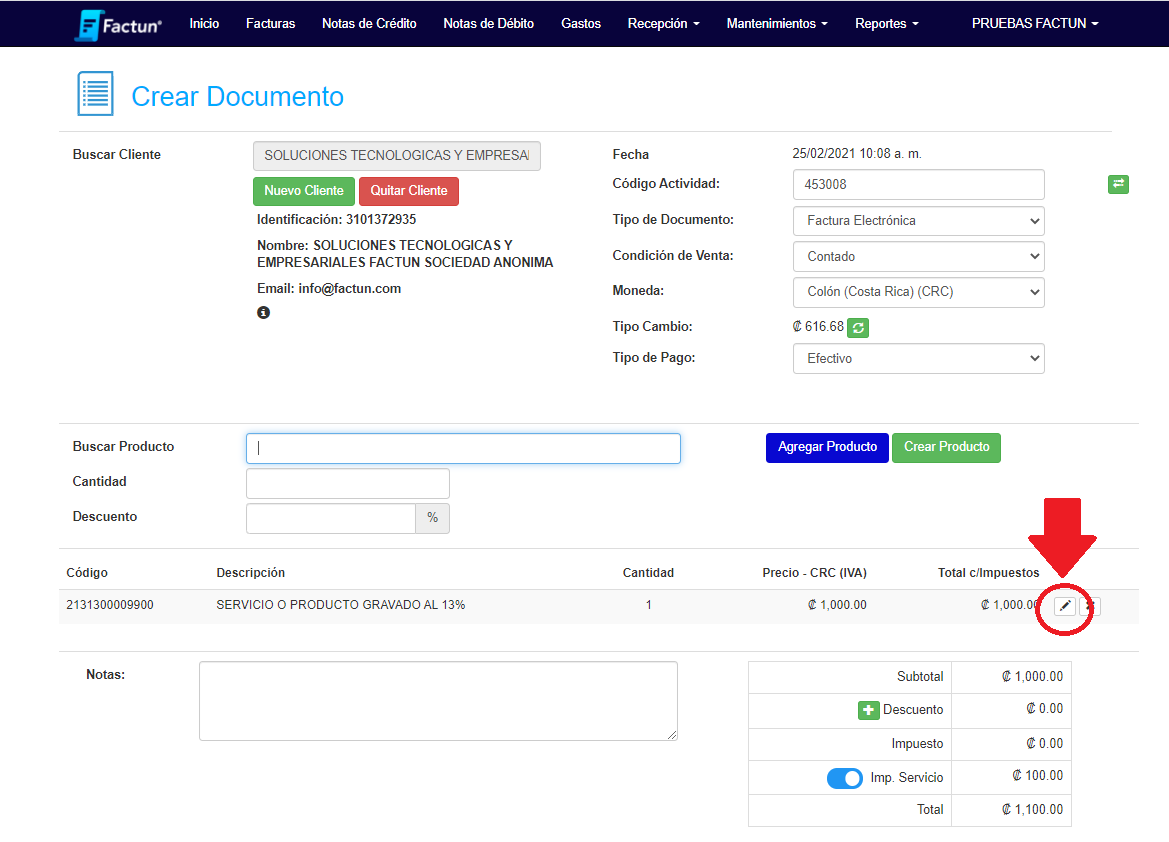
Luego ubique en el recuadro a continuación un botón a mano derecha aparte del resto de la información, como lo puede ver claramente en la sigueinte imagen y posteriormente dele un click y agreguele la información que su cliente le proporcionó y por ultimo dele al botón azul ACEPTAR.
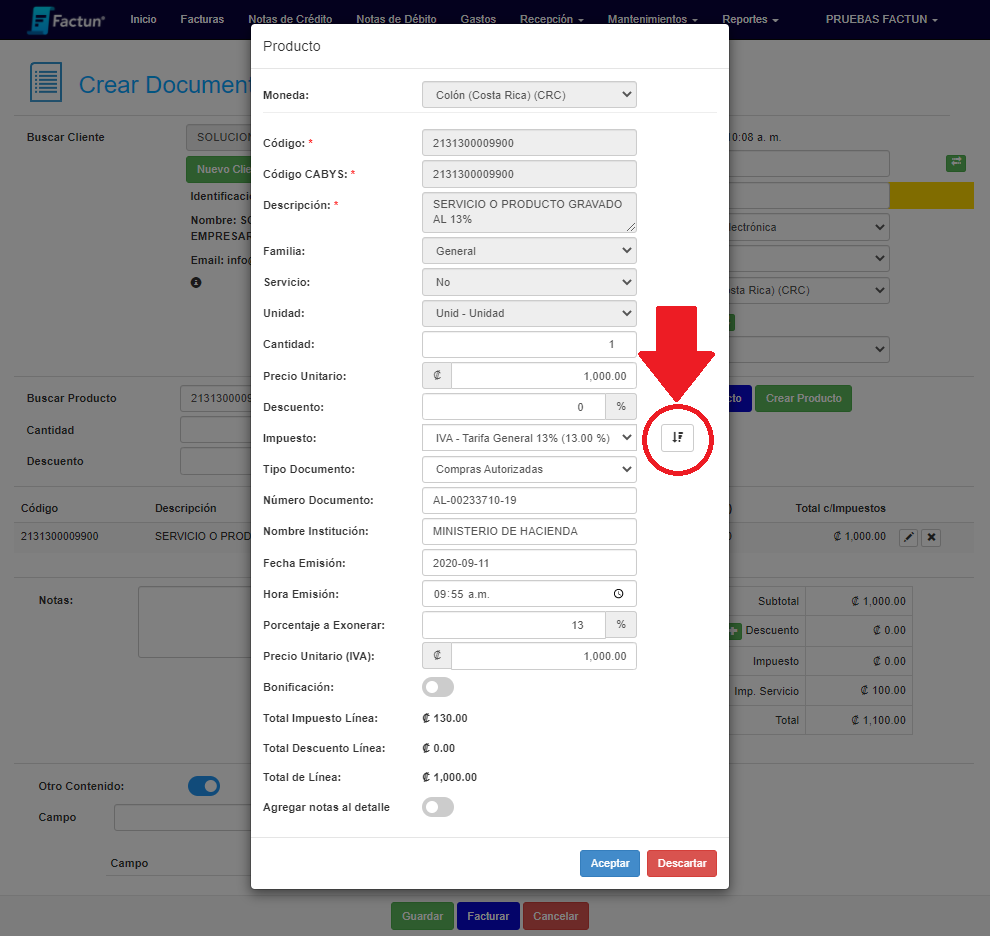
Para finalizar en la pantalla de CREAR DOCUMENTO revise que en la parte del subtotal y el total la casilla del impuesto aparezca en 0, como en la imagen de abajo y cuando ya este listo parta emitir la factura dele un click al botón azul FACTURAR ubicado en la parte de abajo de su pantalla.
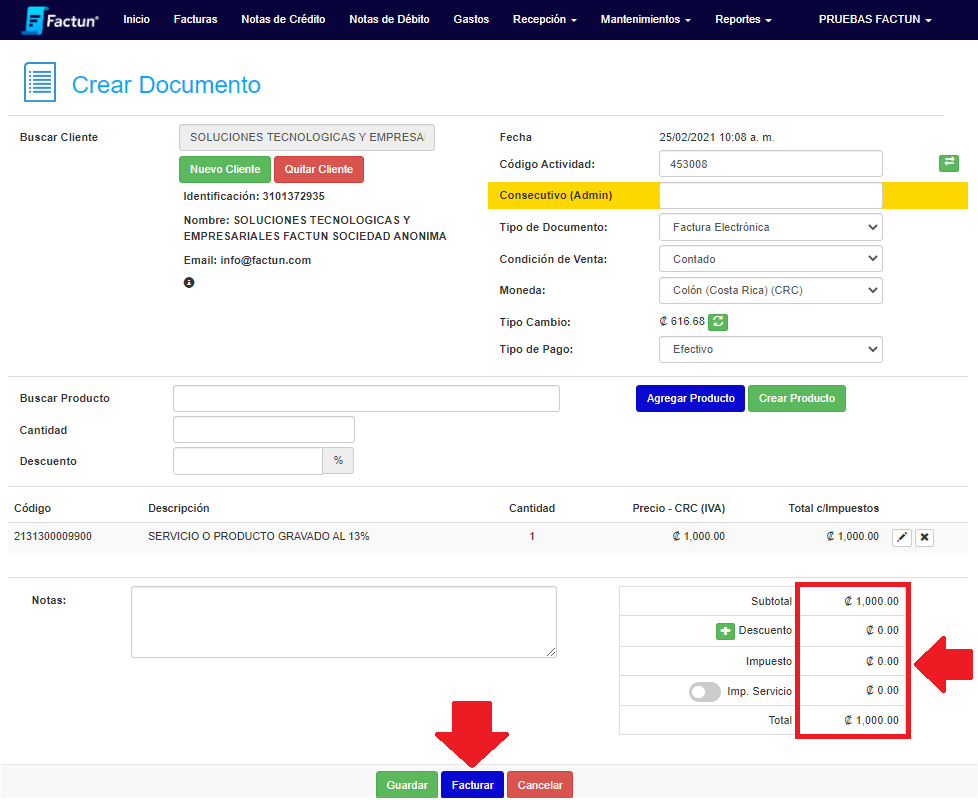
Este es un ejemplo de como quedará su factura y como le llagará al cliente por correo electrónico.
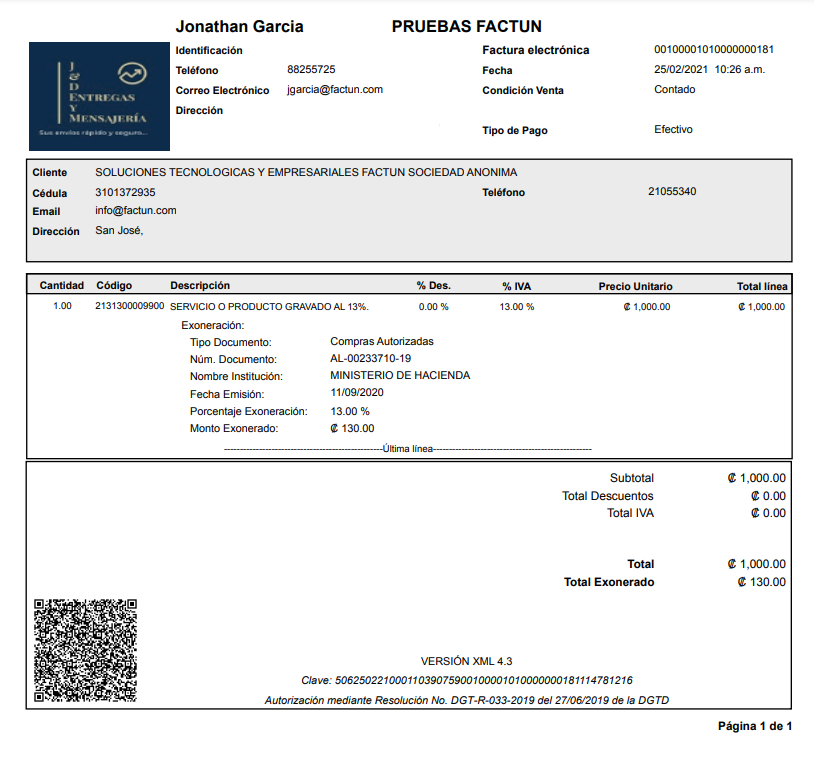
Este video le puede ayudar un poco mas al respecto.
Esperamos que esta información aclare tus dudas. Si aún tienes dificultades, no dudes en solicitar soporte llamándonos al 2105-5340 o escribiéndonos por WhatsApp al 8825-5725 en Factun.